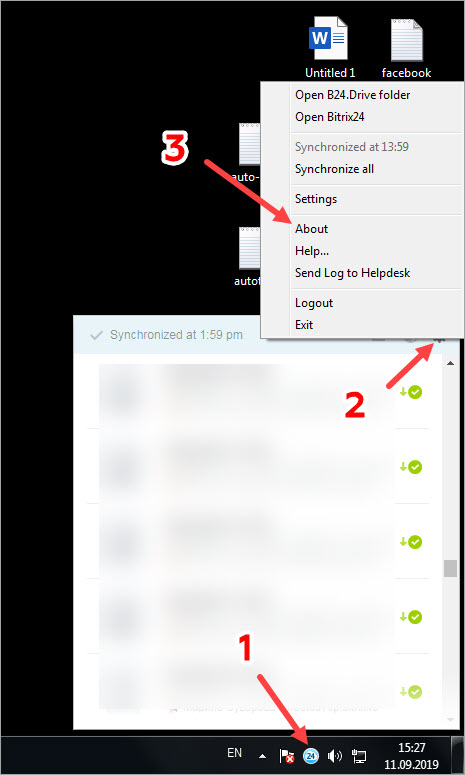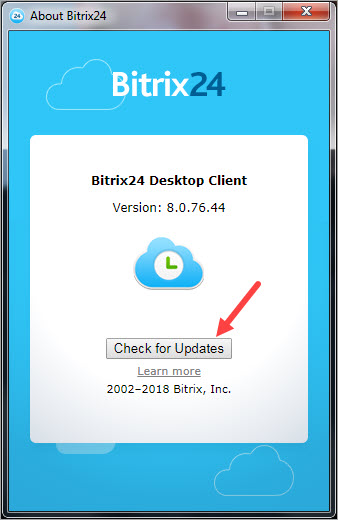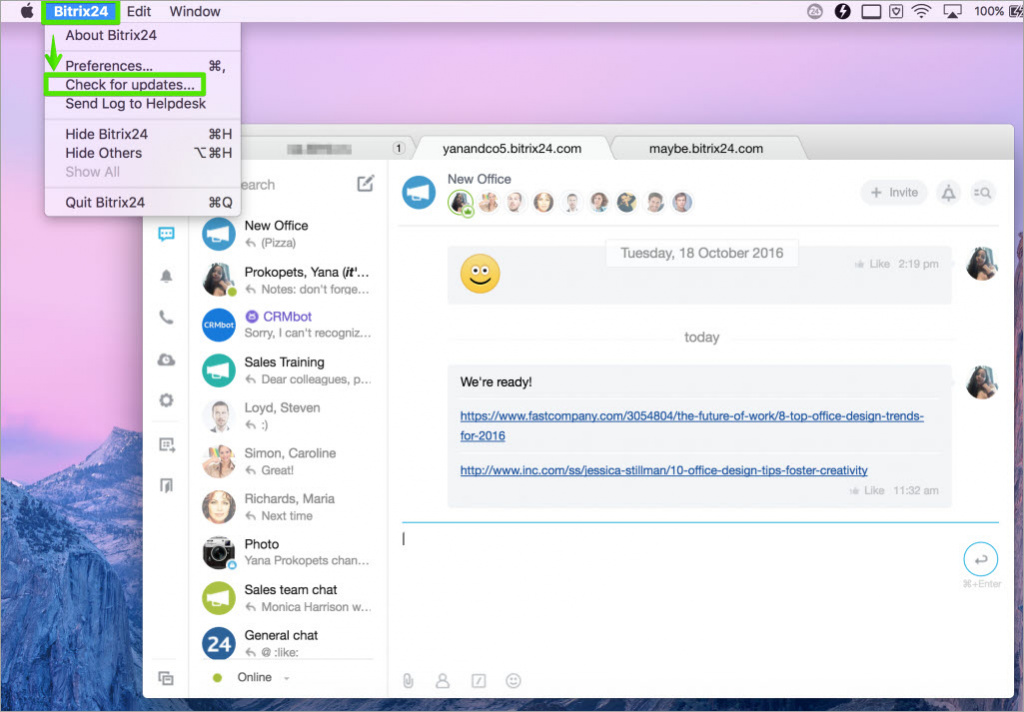Nhóm Bitrix24 không ngừng làm việc để cải tiến ứng dụng dành cho máy tính và các tùy chọn mới. Đảm bảo rằng bạn đã cài đặt phiên bản mới nhất của ứng dụng.
Mỗi khi bạn khởi chạy ứng dụng dành cho máy tính, nó sẽ tự động kiểm tra xem có phiên bản mới hay không. Nếu có phiên bản mới, ứng dụng sẽ đề xuất bạn cài đặt bản cập nhật này.
Nếu vì lý do nào đó mà bạn đã từ chối đề xuất này, bạn luôn có thể kiểm tra các bản cập nhật và cài đặt chúng sau.
Cách kiểm tra các bản cập nhật
Các cửa sổ:
Nhấp chuột phải vào biểu tượng ứng dụng trên máy tính để bàn ở góc dưới cùng bên phải> nhấp vào nút bánh răng cưa > Giới thiệu .
Nhấp vào nút Kiểm tra bản cập nhật và cài đặt chúng nếu cần.
Hệ điều hành Mac:
Mở thanh menu Bitrix24 trong bảng điều khiển trên cùng trên máy Mac của bạn> nhấp vào Kiểm tra bản cập nhật.
Nếu có bất kỳ bản cập nhật nào có sẵn, hãy cài đặt chúng trên máy Mac của bạn.
Tôi có thể tải xuống ứng dụng Bitrix24 Desktop ở đâu?
Bạn có thể tải ứng dụng Bitrix24 Desktop tại đây – Ứng dụng Bitrix24 Desktop và Mobile . Ứng dụng Bitrix24 Desktop dành cho MacOS yêu cầu MacOS 10.10 trở lên, ứng dụng Bitrix24 Desktop dành cho Windows yêu cầu Windows 7 SP1 trở lên.
Quan trọng:
- Nếu bạn tải xuống và cài đặt bản phân phối .MSI cho Windows, vui lòng cài đặt trình điều khiển Dokan để có thể sử dụng ổ đĩa đàn hồi.Nếu bạn nhận được thông báo lỗi cho biết bạn chưa cài đặt bản cập nhật KB3033929 khi cài đặt trình điều khiển Dokan, vui lòng tải xuống bản cập nhật bảo mật Windows 7 này: Windows 7 SP1 x86 hoặc Windows 7 SP1 x64 .
- Nếu bản phân phối EXE được sử dụng để cài đặt ứng dụng Bitrix24, thì không cần cài đặt trình điều khiển Dokan, nó đi kèm với bản phân phối EXE của ứng dụng.
- Hệ thống tệp exFAT không được hỗ trợ.
- Các gói DEB và RPM cho các bản phân phối Linux khác nhau cũng có sẵn để tải xuống.
- Ứng dụng Bitrix24 Desktop dành cho Windows XP không còn được hỗ trợ.
Yêu cầu hệ thống đối với ứng dụng Bitrix24 Desktop: macOS 10.10 trở lên hoặc Windows 7 SP1 trở lên.